共通的なプロパティ
ActiveReportsJSでは、デザイン時に各レポートコントロールを配置してレポートを作成します。各レポートコントロールには様々なプロパティがあり、それを設定することで様々な要件に対応することが可能です。
プロパティを設定する場合、デザイン面よりレポートコントロールを選択することでプロパティタブに各種プロパティが表示されます。プロパティを設定方法は以下のようになっています。
- スカラ値:デザイン時にString型、Number型、またはBoolean型の値を直接設定します。この場合、プレビュー時に値を変更することはできません。
- String型の値を設定する場合はテキスト入力フィールドが、Number型の値を設定する場合はスピンボタンが、Boolean型の値を設定する場合はトグルボタンが表示されます。
- 列挙値:デザイン時にドロップダウンリストから値を選択する必要があります。
- 長さ:レポートコントロールのサイズや位置を示します。この形式のプロパティを設定する際、値(数値)と単位を設定する必要があります。
- 値:長さやサイズを指定する数値を設定します。
- 単位:使用する単位を設定します。使用可能な単位は以下の通りです。
- pt(ポイント)
- pc(パイカ)
- in(インチ)
- mm(ミリメートル)
- cm(センチメートル)
式
式とは各フィールドの値、プロパティ、共通の関数を利用して値を設定する数式です。数式の結果は、スカラ値、列挙値、長さのいずれかの形式になります。たとえば、プロパティがString型である場合、数式の結果は文字列にする必要があります。
数式にてデザイン時に評価できない値やレポートパラメータを参照している場合、実行時に結果を算出します。これは条件付き書式、または動的な可視性を設定する際に役立ちます。
式を変更するには、式エディタを使用することをお勧めします。式エディタを表示するには、プロパティの右側にあるデータ設定アイコンをクリックし、ドロップダウンリストから[式]を選択します。
式エディタを使用する方法
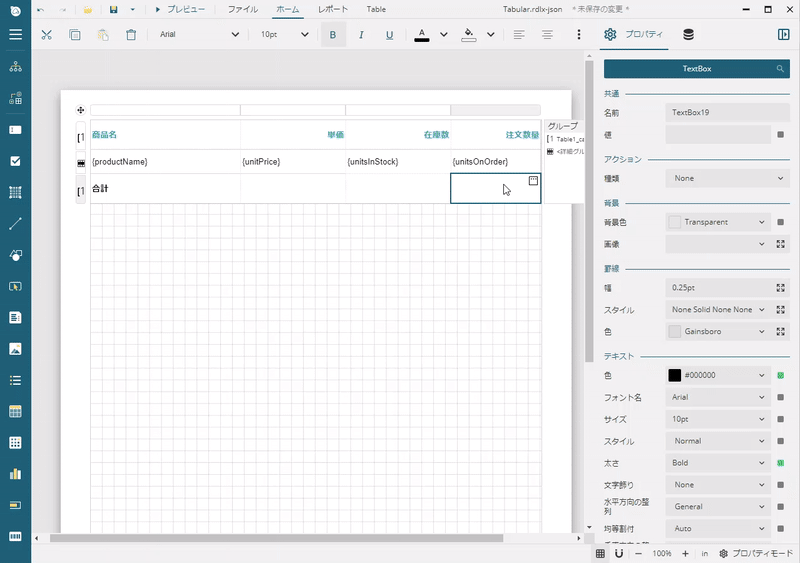
プロパティの値をリセットしたい場合、同じようにデータ設定アイコンをクリックし、ドロップダウンリストからに[リセット]を選択することで値を既定値にリセットすることが可能です。
コレクション
コレクションとは、同じ種類の項目を複数持つリストです。これに対して、項目は様々な種類のプロパティで構成されます。コレクションのプロパティは右側に[項目の追加]アイコンと[項目の表示]アイコンが表示されます。[項目の追加]はコレクションに新しい項目を追加する際に使用します。[項目の表示]は項目のリストを表示し、項目の削除または編集する際に使用します。
コレクションを使用する方法
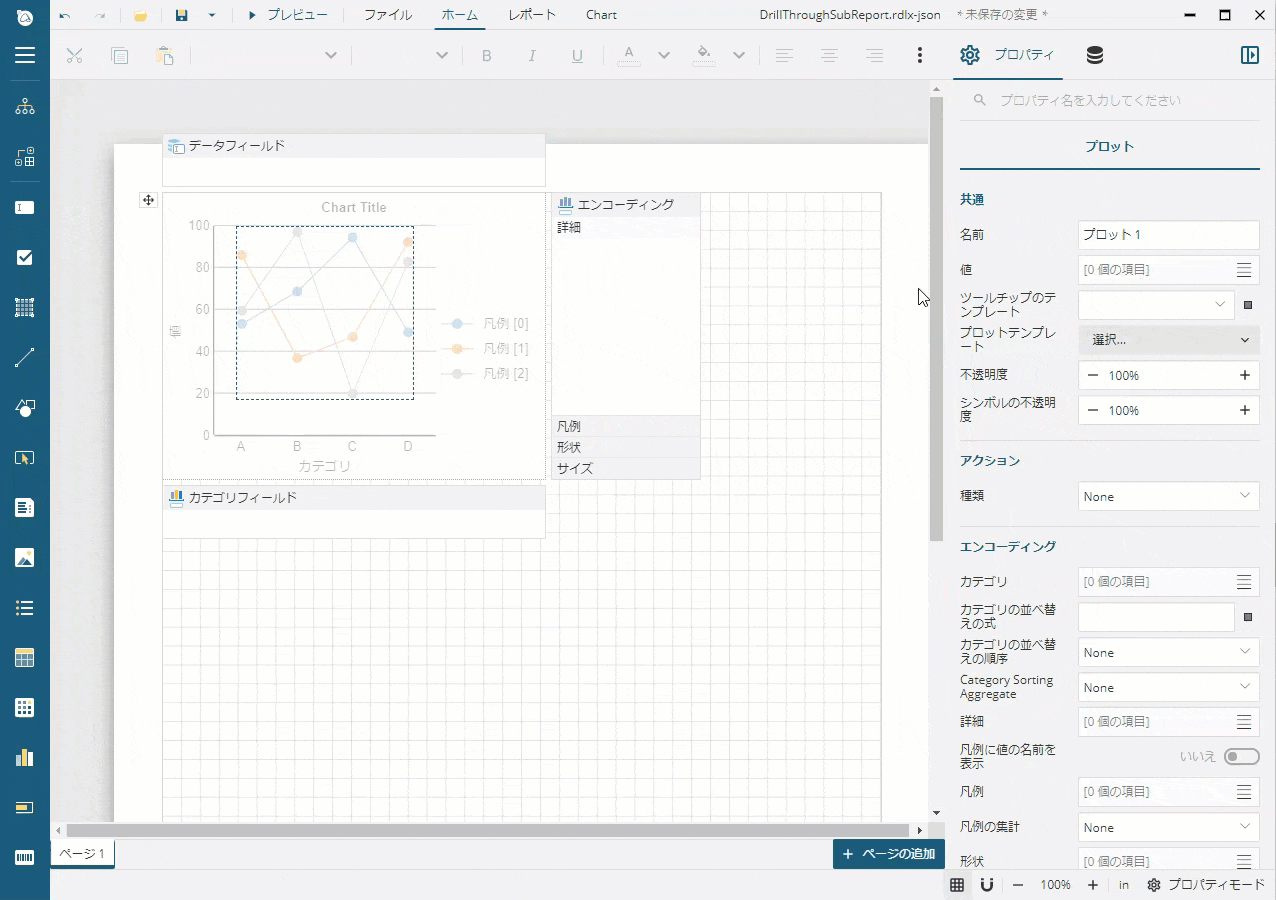
基本的なプロパティ
すべてのレポートコントロールには、次のプロパティが用意されています。
共通
- 名前:レポートコントロールを識別する名前であり、エクスプローラに表示されます。
位置とサイズ
- 左・上:レポートの左上や、親コントロールの位置を基準にしたレポートコントロールの位置を設定します。
- 幅・高さ:レポートコントロールのサイズを設定します。
レイアウト
- Z-Index:オブジェクトに含まれるレポートコントロールの描画順序を指定します。
インターナショナル
- 方向:レポートコントロール内のテキストのデフォルトの方向を指定します。次のいずれかの値を指定できます。
- LTR:テキストの方向は左から右になります。
- RTL:テキストの方向は右から左になります。
- 言語:レポートコントロール内の日付と数値の書式設定に使用するデフォルトの言語を決定します。
- 文字表記の方向:レポートコントロール内のテキストを水平方向に配置するか垂直方向に配置するか、およびテキストの移動方向を設定します。次のいずれかの値を指定できます。
- lr-tb:方向がLTRの場合、テキストはは左から右へ水平方向に流れます。RTLの場合、テキストは右から左へ水平方向に流れます。次の水平線は前の線の下に配置されます。
- tb-rl:方向がLTRの場合、テキストは上から下に垂直方向に流れ、次の垂直線は前の行の左側にあります。RTLの場合、テキストは下から上に垂直方向に流れ、次の垂直線は前の線の右側にあります。
- 方向:レポートコントロール内のテキストのデフォルトの方向を指定します。次のいずれかの値を指定できます。
その他
- ツールチップ:実行時にレポートコントロールにカーソルを合わせたときに表示されるテキストを設定します。
- ラベル:目次およびTableOfContentsに表示されるテキストを設定します。
- ブックマークID:アクションのJump To Bookmarkを使用する場合の移動先のブックマークIDとして設定します。
スタイル
背景
背景色:HTMLの色名または#face0dなどの16進数の色を設定します。デザイン時に[背景色]プロパティの右側にあるドロップダウンリストを使用して色を選択できます。
画像:背景画像を設定します。ドロップダウンエディタを使用して、画像を選択できます。
これらのタブのいずれかの項目を選択すると、次のプロパティが自動的に設定されます。これらのプロパティは、[画像]プロパティの右側にある「展開」アイコンをクリックし、手動で構成することもできます。
- ソース:画像のソースを指定します。
- External:[共有]を使用した場合に設定されます。URLまたはローカルシステム上のファイルを選択しています。
- Embedded:[埋め込み]を使用した場合に設定されます。レポートの埋め込み画像より選択します。
- Database:[データベース]を使用した場合に設定されます。Base64 でエンコードされた画像を含むデータセットフィールドを選択します。
- 値:画像IDを表す式。たとえばURLなどを設定します。
- MIMEの種類:画像の種類を指定する式。サポートされている種類は、jpeg、png、svgです。
- 背景画像の繰り返し表示:背景画像のサイズがレポートコントロールのサイズよりも小さい場合、背景画像の配置を設定します。
- Repeat:使用可能なサイズを満たすために垂直方向と水平方向に繰り返します。
- NoRepeat:画像を1回だけ表示します。
- RepeatX:使用可能な幅を埋めるために水平方向に繰り返します。
- RepeatY:使用可能な高さを埋めるために垂直方向に繰り返します。
- ソース:画像のソースを指定します。
罫線:レポートコントロールの罫線の外観を設定するための次のプロパティを表示します。
- 幅:デフォルトの罫線の幅を設定します。
- スタイル:デフォルトの罫線のスタイルを設定します。以下いずれかの値を選択します。
- None
- Dotted
- Dashed
- Solid
- Double
- Groove
- Ridge
- Inset
- 色:罫線の色を設定します。
罫線の幅、スタイル、色は、レポートコントロールの上下左右の罫線に適用されます。個々の罫線を設定するには、プロパティの右側にあるアイコンをクリックし、設定したい方向の罫線のプロパティを個別に設定できます。
レイアウト
- パディング:レポートコントロールのコンテンツの周囲に余白を設定します。既定はレポートコントロールの上下左右の境界線に適用されます。個々の境界線のパディング値を設定するには、プロパティの右側にあるアイコンをクリックし、設定したい方向のパディングのプロパティを個別に設定できます。
テキスト
レポートコントロールとそのアイテムに表示されるテキストの外観を設定します。テキストには次のプロパティが用意されています。
- 色:テキストの色を設定します。HTMLの色名または#face0dなどの16進数の色を設定します。
- フォント名:テキストに使用するフォント名を設定します。
- サイズ:フォントのサイズを指定します。
- スタイル:テキストに使用するフォントのスタイルを設定します。設定できる値は以下の通りです。
- Normal
- Italic
- 太さ:テキスト内のフォントの太さを設定します。設定できる値は以下の通りです。
- Lighter
- Thin
- ExtraLight
- Light
- Normal
- Medium
- SemiBold
- Bold
- Heavy
- Bolder
- 文字飾り:文字装飾を設定します。設定できる値は以下の通りです。
- None
- Underline
- Overline
- LineThrough
- 水平方向の整列:テキストの配置を設定します。設定できる値は以下の通りです。
- General:数値と日付を右に、その他のすべて項目を左に揃えます。
- Left:テキストを左揃えにします。
- Right:テキストを右揃えにします。
- Center:テキストを中央に配置します。
- Justify:各行が同じ幅になるように複数行のテキストを拡大します。
- 均等割付:このプロパティは[水平方向の整列]がJustifyに設定されるときに使用されます。設定できる値は以下の通りです。
- Auto:最後の行を除いて、すべての行の単語間のスペースを変更します。
- Distribute:最後の行を除いて、すべての行の単語間のスペースを変更します。
- DistributeAllLines:すべての行の単語間のスペースを変更します。
- 垂直方向の整列:コントロール内のテキストの垂直方向の配置を設定します。設定できる値は以下の通りです。
- Top
- Middle
- Bottom
- 文字列の折り返し:行末に達したときにテキストや単語の折り返し方法を設定します。設定できる値は以下の通りです。
- NoWrap:改行しません。
- CharWrap:文字単位で改行します。
- WordWrap:単語単位で改行します。
- 行間:行の高さを設定し、CSSスタイルに変換します。
- 文字ピッチ:テキスト内の文字間のスペースを設定します。
表示
次のプロパティを使用して、レポートコントロールをプレビュー時に表示するかどうかを決定します。
- 非表示:実行時のレポートコントロールの初期表示状態を設定します。プロパティを「はい」に設定すると、レポートコントロールは表示されません。既定では、「いいえ」が設定されます。
- トグルスイッチにする項目:レポートコントロールの表示を制御するTextBoxの名前です。このプロパティを設定すると、指定されたTextBoxコントロールの左側に展開アイコン(+記号)と折りたたみアイコン(-記号)が表示されます。このアイコンをクリックすると、レポートが再描画され、レポートコントロールが表示または非表示になります。
グループ
- 改ページ:Container、List、Table、Tablix、BandedListで設定できます。設定できる値は以下の通りです。
- None:改ページを挿入しません。
- Start:レポートコントロールの前に改ページを挿入します。
- End:レポートコントロールの後に改ページを挿入します。
- StartAndEnd:レポートコントロールの前後に改ページを挿入します。
- Between:レポートコントロールの最初と最後を除いて前後に改ページを挿入します。